Có khá nhiều nguyên nhân khiến bạn phải xóa toàn bộ dữ liệu máy tính. Ví dụ như việc chuyển đổi người dùng máy tính hay bạn muốn thiết lập máy tính về trạng thái ban đầu. Tuy nhiên nếu như bạn chỉ xóa bằng cách thông thường chúng ta hay làm (Delete/ Shift+Delete) thì dữ liệu vẫn nằm trong thùng rác hoặc ở trong máy tính chứ chưa bị xóa vĩnh viễn. Bạn vẫn có thể cứu dữ liệu ổ cứng bằng nhiều cách khác nhau. Vậy làm thế nào để xóa vĩnh viễn toàn bộ dữ liệu trên máy tính? Cùng tìm hiểu bài viết dưới đây để có câu trả lời.

3 cách xóa hết dữ liệu máy tính như mới đơn giản, nhanh chóng
Trong bài viết này Sửa chữa Laptop 24h .com sẽ hướng dẫn bạn 3 cách xóa hết dữ liệu máy tính như mới, sẽ làm chết hoàn toàn 100% dữ liệu của bạn. Chiếc máy tính của bạn sẽ giống như một chiếc máy tính mới mua chẳng còn chút dữ liệu nào nữa.
Cách bật, tắt, xóa mã PIN và các tùy chọn đăng nhập khác trên Windows 10
1. Xóa hết dữ liệu máy tính bằng cách sử dụng đĩa phục hồi từ nhà sản xuất (Recovery Disk)
Một trong những cách xóa hết dữ liệu máy tính nhanh nhất đó là sử dụng đĩa phục hồi có sẵn từ nhà sản xuất lúc mua máy. Với đĩa này, bạn có thể reset Windows trên máy tính của mình, hoặc khóa bản quyền theo máy.
Đĩa phục hồi phần lớn là các đĩa CD hoặc DVD chứa tất cả dữ liệu để bạn có thể thiết lập phục hồi Windows trở lại trạng thái ban đầu như lúc mới mua. Bạn có thể sử dụng đĩa phục hồi có thể sử dụng trên trên Win 7/ 8, 8.1/10 và hoàn toàn miễn phí. Cách xóa sạch dữ liệu trong máy tính như sau:
Bước 1: Đầu tiên bạn vào phần BIOS hoặc UEFI để thay đổi trình tự khởi động sao cho hệ điều hành khởi động từ đĩa CD, DVD hoặc USB.
- BIOS: Được hiểu là một hệ thống đầu vào/đầu ra Cơ bản có nhiệm vụ giúp kiểm soát các tính năng cơ bản của chiếc máy tính.
- UEFI: Đây là phiên bản hiện đại hơn của BIOS, nó được sử dụng cho Win 8 và các phiên bản trở về sau nữa.
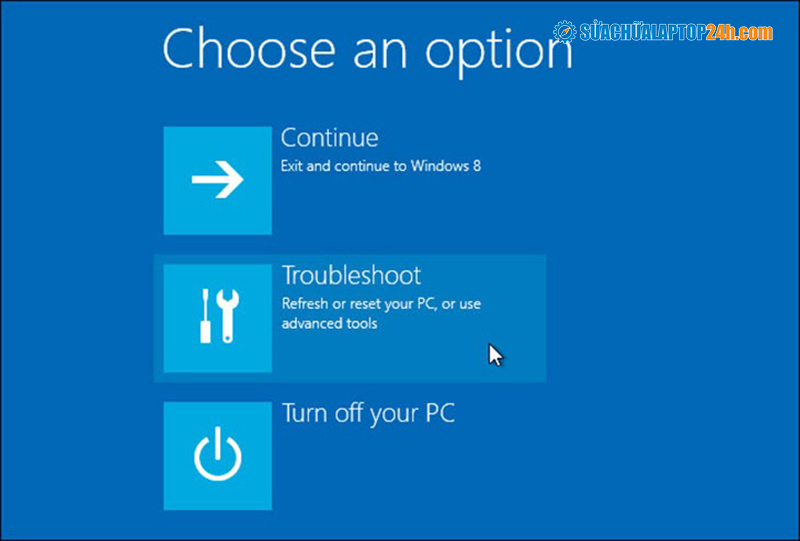
Xóa hết dữ liệu máy tính qua đĩa phục hồi của nhà sản xuất – Recovery Disk
Bước 2: Tiếp theo bạn tiến hành đưa đĩa cài đặt Windows vào bên trong ổ DVD (bạn có thể kết nối qua cổng USB).
Bước 3: Tại đây bạn thử khởi động lại máy tính và ấn xác nhận khởi động từ đĩa CD.
Bước 4: Trong menu xuất hiện, bạn chọn trong phần menu Troubleshooting / Computer recovery (Khắc phục sự cố / Khôi phục máy tính) và làm theo hướng dẫn của trình hướng dẫn ở đây. Chương trình khôi phục sẽ tự động thực hiện phần còn lại.
Bước 5: Sau đó bạn hãy chờ cho đến khi quá trình khôi phục hoàn tất. Và việc bạn cần làm là khởi động lại máy tính và thiết lập các phần mềm dữ liệu trên chiếc máy tính “mới mua” này.
Xem thêm: Bỏ túi cách chuyển dữ liệu giữa 2 máy tính nhanh nhất
2. Xóa hết dữ liệu máy tính bằng cách sử dụng tính năng Refresh và Reset có sẵn trên máy
Việc sử dụng tính năng Refresh và Reset để xóa hết dữ liệu máy tính không còn quá xa lạ với những người hay dùng máy tính. Tính năng này được cài sẵn trong máy và bạn không cần tốn phí để sử dụng giúp bạn xóa toàn bộ dữ liệu máy tính nhanh chóng.
Với các phiên bản Windows khác nhau sẽ có các bước tương tự nhau, dưới đây là các bước hướng dẫn dành cho Win 10:
Bước 1: Đầu tiên bạn vào Menu start, chọn phần Cài đặt và ấn chọn Cập nhật và bảo mật.
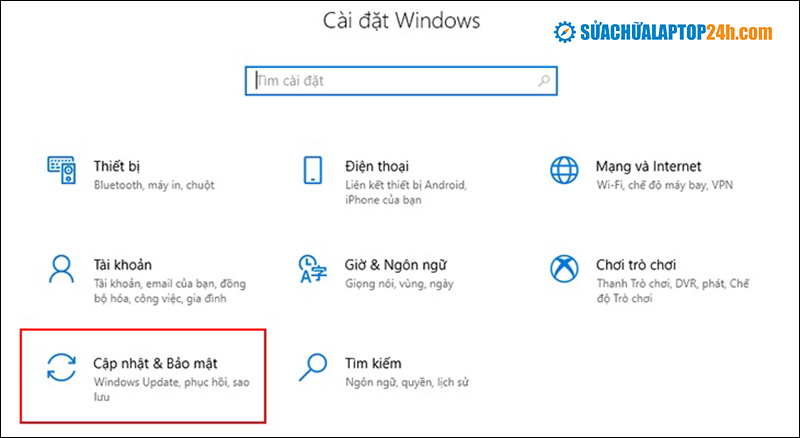
Chọn Cập nhật và bảo mật
Bước 2: Tiếp theo trong phần tab Phục hồi, bạn chọn Bắt đầu tại mục Đặt lại PC này.
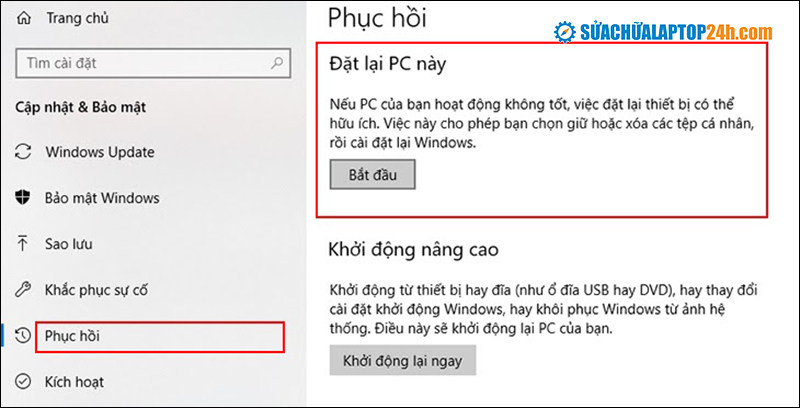
Chọn phần phục hồi và nhấn bắt đầu để xóa hết dữ liệu máy tính
Bước 3: Tại đây sau khi ấn phần phục hồi, bạn chọn phần bắt đầu và chờ từ 2 – 3 phút để máy tính Reset lại máy của bạn. Sau đó bạn chọn ngay phần bên dưới, mục Khởi động lại ngay. Vậy là bạn hoàn thành việc Reset lại máy. Bạn đã có chiếc máy máy mới tinh rồi.
Tham khảo: Top 3 phần mềm phục hồi dữ liệu nên sử dụng nhất hiện nay
3. Xóa hết dữ liệu máy tính bằng cách sử dụng công cụ có trong CCleaner
Phần mềm CCleaner có lẽ cũng không là một phần mềm xa lạ gì với những người thường xuyên phải làm việc với máy tính laptop. Có thể thấy rằng tính năng xóa vĩnh viễn dữ liệu trên máy tính được tích hợp sẵn trong phần mềm dọn rác CCleaner. Dưới đây là hướng dẫn cách sử dụng tính năng xóa dữ liệu của CCleaner:
Bước 1: Đầu tiên để sử dụng phần mềm, bạn mở chương trình CCleaner lên và vào phần công cụ, lựa chọn phần quét dọn ổ đĩa. Sau đó bạn hãy tiến hành thiết lập nhu cầu mà bạn đang muốn thực hiện.
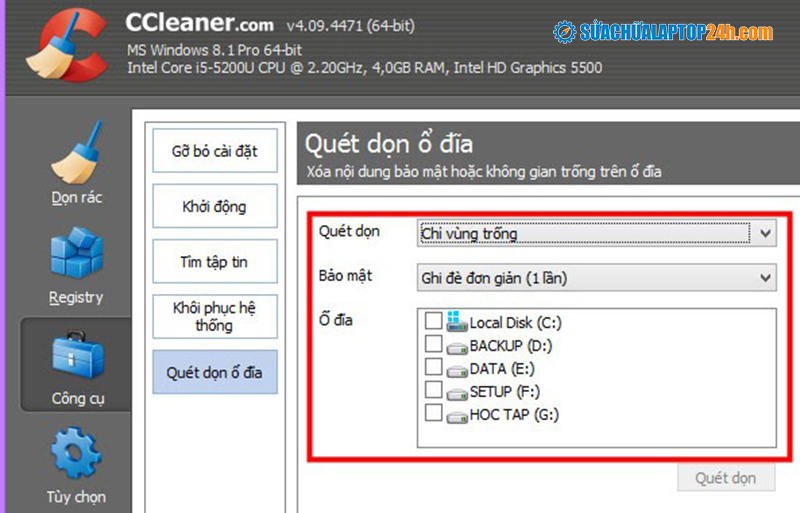
Vào quét dọn ổ đĩa để thực hiện các thiết lập
Bước 2: Tiếp theo, ở bên trong vùng Quét dọn sẽ hiện ra 2 phần cho bạn chọn:
- Chỉ dọn vùng trống ( đây là lựa chọn mặc định thường dùng): Đây là lựa chọn mà phần mềm sẽ quét sạch sẽ những tập tin vùng trống, thư mục đã bị xóa và những vùng không chứa dữ liệu. Giống như cách chúng ta sử dụng hàng ngày.
- Toàn ổ đĩa (Khu vực mà tất cả dữ liệu sẽ bị xóa): Giống như 2 cách trên, máy sẽ quét hết tất cả các dữ liệu và xóa tất cả dữ liệu trên ổ cứng trong máy.
Bước 3: Sau khi thực hiện xong bước 2, tại phần bảo mật sẽ cho bạn 4 lựa chọn khi bạn xóa tập tin: (Ghi đè đơn giản (1 lần): Cách xóa thông thường, DOD 5220.22-M: Ghi đè 3 lần, NSA: Ghi đè 7 lần, Gutmann: Ghi đè 35 lần).
Sau đó bạn lựa chọn 1 trong 4 lựa chọn trên. Thông thường thì người dùng sẽ lựa chọn Gutman bởi đây là giải pháp xóa vĩnh viễn đảm bảo nhất. Tuy nhiên bạn sẽ cần mất một khoảng thời gian để thực hiện thao tác xóa toàn bộ dữ liệu. Sau khi đã chọn xong thì bạn chọn mục Quét dọn để tiến hành xóa hết dữ liệu, trong quá trình quét bạn nên tắt các ứng dụng để tiết kiệm thời gian quét của phần mềm.
Có thể bạn quan tâm: Tổng hợp 6 cách dọn rác máy tính nhanh và hiệu quả nhất
Trên đây là 3 cách xóa dữ liệu máy tính như mới mà Sửa chữa Laptop 24h .com muốn chia sẻ tới bạn. Với những cách trên, hy vọng sẽ giúp bạn chọn được cách xóa dữ liệu máy tính phù hợp. Trong quá trình tìm hiểu và thực hiện, nếu có bất kỳ câu hỏi nào hãy để lại comment bên dưới hoặc liên hệ để được giải đáp kịp thời.
Có thể bạn sẽ quan tâm:
Hướng dẫn cách tăng dung lượng trống cho ổ C đơn giản, không mất dữ liệu
Top 19 cách xóa dữ liệu máy tính biên soạn bởi Nhà Xinh
Cách xóa dữ liệu ứng dụng trên Win 10
- Tác giả: hanghieugiatot.com
- Ngày đăng: 07/01/2022
- Rate: 4.62 (367 vote)
- Tóm tắt: Chắc hẳn bạn cũng đã biết việc cài đặt và gỡ bỏ chương trình trên máy tính, laptop Windows 10, tuy nhiên để gỡ sao …
6 Cách Dọn Rác Máy Tính “Thần Tốc” Chỉ Trong Nháy Mắt
- Tác giả: nguyenkim.com
- Ngày đăng: 03/03/2022
- Rate: 4.45 (201 vote)
- Tóm tắt: Cách 3: Bạn tiếp tục xóa bộ nhớ Cache – Bước 2. Recent places là dữ liệu không cần thiết phải lưu lại lâu trên máy tính. 4. Xóa các file trong Recycle Bin.
Xóa dữ liệu ổ cứng một cách an toàn bằng phầm mềm miến phí cực
- Tác giả: 24laptop.vn
- Ngày đăng: 07/23/2022
- Rate: 4.21 (220 vote)
- Tóm tắt: Trước khi cố gắng xóa sạch dữ liệu trên ổ của máy tính xách tay (laptop), bạn cần chắc rằng đang có cắm AC adapter. Nếu pin trên laptop chẳng may bị cạn trong …
Hướng dẫn 3 cách xóa hết dữ liệu máy tính như mới đơn giản, nhanh chóng

- Tác giả: maytinhvinh.com
- Ngày đăng: 11/20/2022
- Rate: 4.17 (445 vote)
- Tóm tắt: Tuy nhiên, nếu chỉ xóa bằng cách thông thường chúng ta làm (Delete / Shift + Delete) thì dữ liệu vẫn nằm trong thùng rác hoặc trong máy tính chứ …
- Kết quả tìm kiếm: Có khá nhiều lý do tại sao bạn nên xóa tất cả dữ liệu máy tính. Ví dụ: chuyển người dùng sang máy tính hoặc bạn muốn thiết lập lại máy tính về trạng thái ban đầu. Tuy nhiên, nếu chỉ xóa bằng cách thông thường chúng ta làm (Delete / Shift + Delete) …
Bỏ Túi Ngay 8 Cách Dọn Rác Máy Tính Để Tăng Tốc Máy Tính 2022
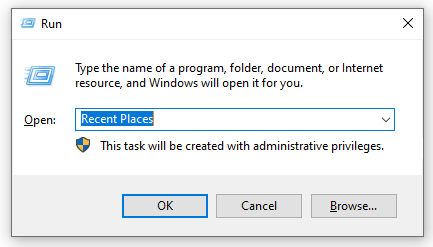
- Tác giả: hoanghapc.vn
- Ngày đăng: 04/01/2022
- Rate: 3.82 (388 vote)
- Tóm tắt: Để khắc phục trình trạng trên bạn hãy vào Recycle Bin và xóa vĩnh viễn toàn bộ dữ liệu đó. Cách thực hiện rất đơn giản, bạn vào Recycle Bin ở trên Desktop, chọn …
- Kết quả tìm kiếm: Dung lượng trong Recycle Bin càng lớn đồng nghĩa với bộ nhớ trong máy càng nhiều, từ đó dẫn đến máy tính bị lag hoặc khởi động chậm. Để khắc phục trình trạng trên bạn hãy vào Recycle Bin và xóa vĩnh viễn toàn bộ dữ liệu đó. Cách thực hiện rất đơn …
3 cách xóa dữ liệu vĩnh viễn không thể phục hồi lại
- Tác giả: liemk.com
- Ngày đăng: 11/01/2022
- Rate: 3.73 (303 vote)
- Tóm tắt: Xóa dữ liệu trên máy tính bằng cách thông thường như Shift+Delete, Empty Recycle Bin hay Quick Format ổ cứng thực chất không làm dữ liệu mất …
- Kết quả tìm kiếm: Trên đây là 3 cách xóa dữ liệu vĩnh viễn không thể phục hồi lại trên máy tính đơn giản mà ai cũng có thể thực hiện được. Nếu bạn có tài liệu riêng tư, nhạy cảm muốn xóa triệt để, tránh sự tò mò từ người khác thì đây là giải pháp rất tốt. Ngoài ra …
Làm thế nào để xóa hoàn toàn dữ liệu trên máy tính

- Tác giả: lib.agu.edu.vn
- Ngày đăng: 04/02/2022
- Rate: 3.55 (379 vote)
- Tóm tắt: Chỉ cần để nguyên Windows và tự mình xóa tất cả các tài liệu các file nhạy cảm và mật khẩu bằng phím Shift + Delete. Mặc dù vậy phương pháp này …
- Kết quả tìm kiếm: Nếu bán hoặc vứt bỏ máy tính của mình và vấn đề bảo mật dữ liệu không quan trọng lắm đối với bạn, lúc này có thể xem xét đến giải pháp xóa thủ công. Chỉ cần để nguyên Windows và tự mình xóa tất cả các tài liệu các file nhạy cảm và mật khẩu bằng phím …
Hướng dẫn 5 bước dọn dẹp máy tính trước khi nghỉ việc
- Tác giả: didongviet.vn
- Ngày đăng: 09/26/2022
- Rate: 3.3 (505 vote)
- Tóm tắt: Hướng dẫn dọn dẹp và xoá dữ liệu cá nhân trên laptop, PC trước khi bạn nghỉ việc. Trong quá trình sử dụng laptop, PC của công ty, không chỉ có …
- Kết quả tìm kiếm: Trong quá trình sử dụng laptop, PC của công ty, không chỉ có dữ liệu làm việc mà người dùng đôi khi cũng đăng nhập tài khoản cá nhân của mình, chính vì vậy bài viết sẽ hướng dẫn các bạn những bước xoá hết dữ liệu riêng tư trước khi bàn giao lại máy …
Cách xóa dữ liệu vĩnh viễn trên máy tính không thể phục hồi

- Tác giả: thuthuat.edu.vn
- Ngày đăng: 02/09/2022
- Rate: 3.19 (514 vote)
- Tóm tắt: Nhưng bạn biết không, nếu chỉ xóa bằng cách thông thường (Delete / Shift + Delete) thì dữ liệu vẫn nằm trong thùng rác hoặc đâu đó trên máy tính …
Cách xóa dữ liệu trên máy tính Win 7
- Tác giả: cunghoidap.com
- Ngày đăng: 07/15/2022
- Rate: 2.81 (115 vote)
- Tóm tắt: Với đĩa này, chúng ta cũng có thể reset Windows trên máy tínhcủa mình, hoặc khóa bản quyền theo máy. Đĩa hồi phục đa số là các đĩa CD hoặc DVD …
- Kết quả tìm kiếm: Đĩa hồi phục đa số là các đĩa CD hoặc DVD chứa tất cả dữ liệu để chúng ta cũng có thể thiết đặt hồi phục Windows quay về trạng thái thuở đầu như lúc mới mua. Chúng ta có thể sử dụng đĩa hồi phục hoàn toàn có thể sử dụng trên trên Win 7/ 8, 8.1/10 và …
KHẮC PHỤC MÁY TÍNH BỊ XÓA HẾT DỮ LIỆU
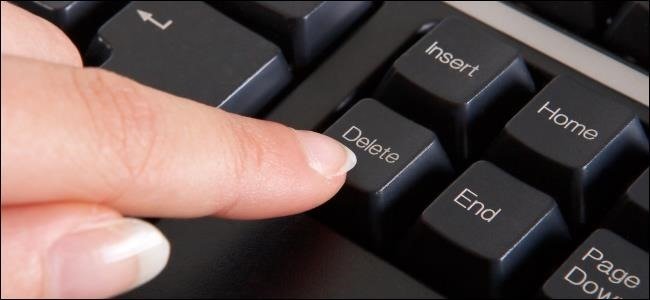
- Tác giả: baotrimaytinh247.vn
- Ngày đăng: 06/07/2022
- Rate: 2.8 (190 vote)
- Tóm tắt: Cách 1: Kiểm Tra Xem Các File, Dữ Liệu Có Thực Sự Bị Xóa. Nếu không chắc chắn liệu các file, dữ liệu có bị xóa viễn hay không, bước đầu tiên thử tìm kiếm các …
Cách xóa vĩnh viễn dữ liệu khỏi máy tính mà không thể phục hồi
- Tác giả: bitdefender.vn
- Ngày đăng: 05/13/2022
- Rate: 2.64 (79 vote)
- Tóm tắt: Để xóa vĩnh viễn dữ liệu khỏi máy tính (Windows 10 hoặc Mac), bạn cần sử dụng công cụ xóa dữ liệu đặc biệt, sau đó tệp / thư mục của bạn sẽ không thể khôi phục …
4 Cách Xóa Dữ Liệu Trên Máy Tính Trong Một Nốt Nhạc
- Tác giả: dds.com.vn
- Ngày đăng: 03/27/2022
- Rate: 2.59 (53 vote)
- Tóm tắt: #1. Xóa tất cả dữ liệu trên Windows 10. Bước 1. Mở Cài đặt bằng cách nhấn Windows + I và chọn Update & Security (Cập nhật & Bảo mật).
Cách xóa dữ liệu từ xa khỏi máy tính xách tay bị mất hoặc bị đánh cắp
- Tác giả: tazkranet.com
- Ngày đăng: 12/27/2022
- Rate: 2.43 (91 vote)
- Tóm tắt: (Tìm thiết bị của tôi chỉ khả dụng trên cả hai hệ điều hành)Windows 10 – Windows 11). Tính năng này cho phép bạn xác định vị trí thiết bị bị mất hoặc bị đánh …
- Kết quả tìm kiếm: Tuy nhiên, nếu máy tính xách tay của bạn bị mất hoặc bị đánh cắp thì sao? Trong tình huống như vậy, nếu không áp dụng các biện pháp bảo vệ thích hợp, nó có thể gây ra nhiều vấn đề. Các tệp tin quan trọng, thông tin tài chính và bí mật cá nhân của …
Cách xóa dữ liệu người dùng cá nhân trong Windows 10
- Tác giả: thuthuatphanmem.vn
- Ngày đăng: 10/06/2022
- Rate: 2.36 (192 vote)
- Tóm tắt: Thế nhưng không phải ai cũng biết cách cài Windows và có thời gian để cài. Chính vì điều đó trên Windows 10 sẵn có bộ cài giúp người sử dụng có thể xóa sạch …
7 Cách Xóa Dữ Liệu Máy Tính mới nhất
- Tác giả: sgkphattriennangluc.vn
- Ngày đăng: 09/12/2022
- Rate: 2.32 (113 vote)
- Tóm tắt: Trong bài viết này Sửa chữa Laptop 24h .com sẽ hướng dẫn các bạn 3 Làm thế nào để xóa tất cả dữ liệu máy tính như mới?, sẽ hoàn toàn giết chết dữ liệu của bạn …
- Kết quả tìm kiếm: Việc sử dụng tính năng Refresh và Reset để xóa toàn bộ dữ liệu máy tính đã không còn quá xa lạ đối với những ai thường xuyên sử dụng máy tính. Tính năng này được cài đặt sẵn trong thiết bị và bạn không cần phải trả tiền để sử dụng nó cho bạn xóa tất …
7 Cách Giải Phóng, Dọn Ổ Cứng Máy Tính

- Tác giả: haianh.vn
- Ngày đăng: 02/03/2022
- Rate: 2.2 (100 vote)
- Tóm tắt: Dọn ổ cứng máy tính với Disk Cleanup. Windows được trang bị sẵn công cụ để xóa các tập tin tạm thời và các dữ liệu không quan trọng khác.
- Kết quả tìm kiếm: Những cách sau sẽ giúp giải phóng thêm dung lượng của ổ cứng máy tính, nhưng cũng đồng thời vô hiệu hóa một số tính năng quan trọng của Windows. Chúng tôi không khuyến khích các bạn sử dụng chúng, nhưng nếu bạn cực kỳ cần dung lượng, các bạn có thể …
5 loại dữ liệu Windows có thể xóa tự động khi tắt máy
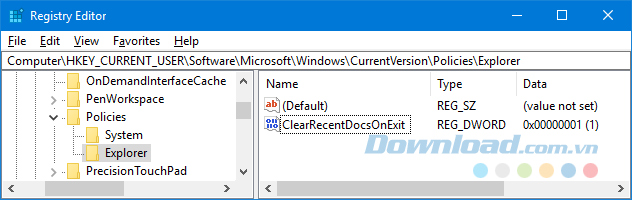
- Tác giả: download.vn
- Ngày đăng: 09/20/2022
- Rate: 2.14 (81 vote)
- Tóm tắt: Trong xã hội hiện đại, máy tính, laptop là một công cụ hỗ trợ đắc lực cho học tập và công việc của nhiều người. Một chiếc máy tính được kết nối Internet sẽ mang …
- Kết quả tìm kiếm: Windows sử dụng RAM để lưu trữ các tệp tin tạm thời, nhưng nó di chuyển chúng sang tệp trang khi nó chạy chậm trên không gian. Trong khi RAM của bạn được tự động xóa khi tắt máy, tệp trang thì không. Nhưng, bạn có thể xóa nó một cách tự động khi tắt …
Cách xóa sạch dữ liệu trên Windows đơn giản
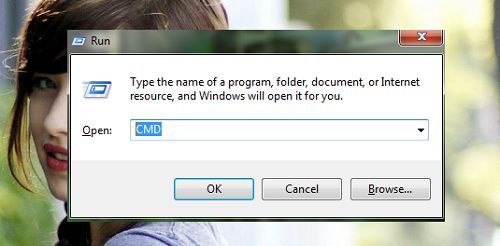
- Tác giả: huuthuan.net
- Ngày đăng: 10/13/2022
- Rate: 1.99 (131 vote)
- Tóm tắt: [Thủ thuật máy tính] Hướng dẫn cách xóa sạch dữ liệu trên Windows – Khi muốn xóa dữ liệu không còn sử dụng nữa bạn thường dùng lệnh Delete trên bàn phím …
- Kết quả tìm kiếm: Trong bài viết trước đây về thủ thuật máy tính mình có hướng dẫn các bạn cách cấu hình chơi game chế độ Full màn hình trên Windows giúp bạn có thể tùy chỉnh màn hình hiển thị trên hệ điều hành Windows ở chế độ Full khi chơi game tiếp tục trong bài …

Tôi là Nguyễn Văn Sỹ có 15 năm kinh nghiệm trong lĩnh vực thiết kế, thi công đồ nội thất; với niềm đam mê và yêu nghề tôi đã tạo ra những thiết kếtuyệt vời trong phòng khách, phòng bếp, phòng ngủ, sân vườn… Ngoài ra với khả năng nghiên cứu, tìm tòi học hỏi các kiến thức đời sống xã hội và sự kiện, tôi đã đưa ra những kiến thức bổ ích tại website nhaxinhplaza.vn. Hy vọng những kiến thức mà tôi chia sẻ này sẽ giúp ích cho bạn!
